Nehmen Sie Video, Audio, Gameplay und Webcam auf, um wertvolle Momente einfach aufzuzeichnen.
FLV in MP3 konvertieren: Die 5 besten Tools für Windows/Mac sind da!
Manchmal enthält eine Videodatei Ihren bevorzugten Audiotrack, den Sie extrahieren und separat verwenden möchten, wie Sie es heute mit Ihren Flash-Videos erleben. Wenn Sie Audiodateien bequem auf verschiedenen Geräten abspielen möchten, gibt es daher keine bessere Option als die Konvertierung von FLV in MP3. Glücklicherweise ist dies ganz einfach, solange Sie das richtige Tool haben! Entdecken Sie also heute die besten FLV-zu-MP3-Konverter und erfahren Sie, wie Sie dabei vorgehen.
Führerliste
Der beste kostenlose FLV-zu-MP3-Konverter für Windows/Mac Verwenden Sie CloudConvert, um FLV kostenlos online in MP3 zu konvertieren Eines der besten Online-Tools zum Konvertieren von FLV in MP3 – FreeConvert Detaillierte Schritte zur Verwendung von Convertio zum Konvertieren von FLV in MP3 So verwenden Sie Zamzar zum Online-Übertragen von FLV-Videos in MP3Der beste kostenlose FLV-zu-MP3-Konverter für Windows/Mac
Wenn Sie Unmengen von FLV-Dateien in MP3 konvertieren möchten, 4Easysoft Total Video Converter ist der perfekte Konverter für diese Aufgabe. Diese Konvertersoftware beherrscht nicht nur die Konvertierung von FLV in MP3, sondern kann mehr als hundert Formate verarbeiten, von denen jedes benutzerdefinierte Profileinstellungen bietet. Wie bereits erwähnt, ist es kein Problem, zu viele FLV-Dateien zu konvertieren, da das Programm über einen Stapelkonverter verfügt, mit dem Sie schnell mehrere Dateien hochladen und alle auf einmal abrufen können. Es verfügt auch über Bearbeitungs- und Verbesserungsfunktionen, mit denen Sie Ihre Video-/Audiodateien vor der Konvertierung verbessern können, und das alles ohne Einbußen bei der Qualität.

Neben der Konvertierung von FLV in MP3 werden über 600 Formate abgedeckt.
Bietet eine Vorschaufunktion, um alle vorgenommenen Änderungen vor dem Anwenden anzuzeigen.
Setzen Sie ausgereifte Technologien ein, um höchste Qualität zu erreichen.
Einstellbare Optionen für Bitrate, Kanal, Encoder und weitere Parameter.
100% Sicher
100% Sicher
Schritt 1Beim Starten des 4Easysoft Total Video Converter, laden Sie Ihre Flash-Videodatei mit der Schaltfläche „Dateien hinzufügen“ in das Programm hoch oder verwenden Sie die Drag-and-Drop-Funktion des Programms zum einfachen Hochladen.

Schritt 2Wählen Sie anschließend Formate aus der Dropdown-Menüliste „Alles konvertieren in“ aus. Hier können Sie alle vom Programm unterstützten Formate sehen. Gehen Sie auf „Audio“ und suchen Sie dann „MP3“ mit den gewünschten Einstellungen.

Wenn Sie mit dem Profil nicht zufrieden sind, können Sie mit der Schaltfläche „Benutzerdefiniertes Profil“ neben dem von Ihnen gewählten MP3-Format Ihr eigenes Profil festlegen.

Schritt 3Nachdem Sie alle erforderlichen Einstellungen vorgenommen haben, kehren Sie zum Startbildschirm des Programms zurück. Hier können Sie einen Dateipfad und einen Namen für Ihr konvertiertes FLV in MP3 festlegen, bevor Sie den Vorgang mit der Schaltfläche „Alle konvertieren“ abschließen.

Verwenden Sie CloudConvert, um FLV kostenlos online in MP3 zu konvertieren
Als erstes kommt der CloudConvert! Dieses Online-Tool ist nicht nur für seine breite Formatunterstützung beliebt, die von FLV bis MP3 reicht, sondern auch für die Unterstützung verschiedener Dateitypen, darunter Dokumente, Videos, E-Books, Bilder und mehr. Obwohl es ein Online-Tool ist, verfügt es über anpassbare Ausgabeeinstellungen, sodass jeder alles nach seinen Wünschen anpassen und die gewünschte Qualität der konvertierten Audiodateien erhalten kann.
Schritt 1Rufen Sie die FLV-zu-MP3-Konverterseite von CloudConvert auf. Klicken Sie auf die Schaltfläche „Datei auswählen“, um die zu konvertierende FLV-Datei hochzuladen, oder ziehen Sie sie per Drag & Drop direkt auf die Browserseite.
Schritt 2Nach dem Hinzufügen wird automatisch das Format „MP3“ als Ausgabeformat ausgewählt. Sie können nach unten zu den erweiterten Einstellungen scrollen, wo Sie einige Einstellungen ändern können, bevor Sie auf die Schaltfläche „Konvertierung starten“ klicken.
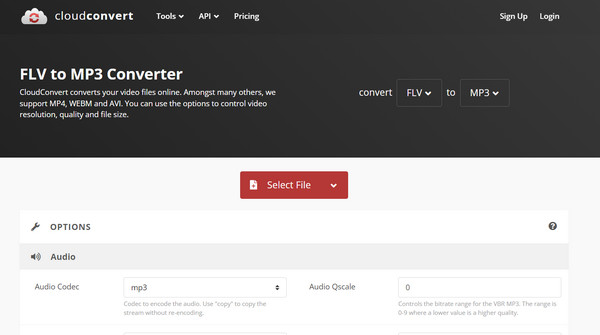
Eines der besten Online-Tools zum Konvertieren von FLV in MP3 – FreeConvert
Ein weiterer bekannter kostenloser Online-Konverter ist FreeConvert. Wie der Name schon sagt, können Sie hier nicht nur Ihr Flash-Video in MP3, sondern auch in AAC, FLAC, WMA und andere Dateiformate umwandeln. Während Sie sich bei einigen webbasierten Tools Sorgen um die Datensicherheit machen, gewährleistet FreeConvert Ihre Privatsphäre und Sicherheit mit seiner 256-Bit-SSL-Verschlüsselung, sodass niemand Ihre hinzugefügte Datei öffnen kann.
Schritt 1Sobald Sie sich im FLV-zu-MP3-Konverter von FreeConvert befinden, gehen Sie direkt zur Schaltfläche „Dateien auswählen“, um Ihre FLV-Datei in die Seite zu importieren.
Schritt 2Ändern Sie als Nächstes die Audioeinstellungen nach Bedarf im Abschnitt „Erweiterte Einstellungen“ weiter unten. Wenn Sie zufrieden sind, nehmen Sie alle Änderungen mit der Schaltfläche „Konvertieren“ vor.
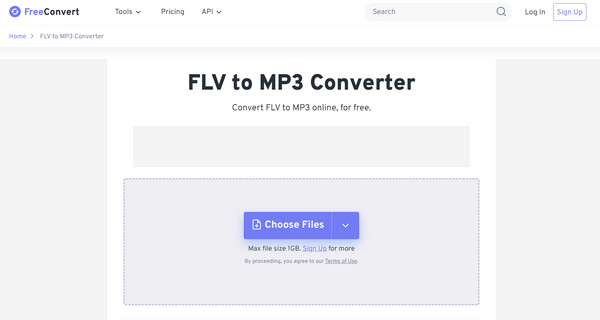
Detaillierte Schritte zur Verwendung von Convertio zum Konvertieren von FLV in MP3
Als nächstes: Konvertieren. Dieser bekannte Online-Konverter von FLV zu MP3 bietet Geschwindigkeit und Effizienz für die Konvertierung einer Reihe von Dateiformaten mit nur minimalem Aufwand. Egal, ob Sie Erfahrung mit der Konvertierung haben oder nicht, dieser Konverter ist für jedes technische Niveau perfekt geeignet. Neben der Drag-and-Drop-Funktion für einfachen Import lässt er sich gut in einen bekannten Cloud-Speicherdienst integrieren und bietet so mehr Komfort beim Hochladen von Dateien online.
Schritt 1Suchen Sie in Ihrem Browser nach dem FLV-zu-MP3-Konverter von Convertio. Beginnen Sie dann mit der Schaltfläche „Datei auswählen“, um Ihre FLV-Datei zu importieren, oder ziehen Sie sie in den Upload-Bereich.
Schritt 2Da das Format „MP3“ bereits eingestellt ist, können Sie die Ausgabeeinstellungen im folgenden Abschnitt nach Bedarf ändern. Starten Sie dann den Konvertierungsprozess, indem Sie auf die Schaltfläche „Konvertieren“ klicken.
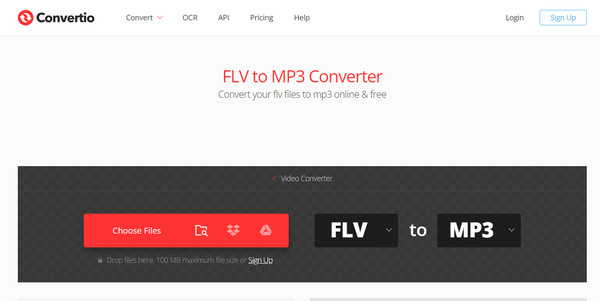
So verwenden Sie Zamzar zum Online-Übertragen von FLV-Videos in MP3
Beenden Sie die Liste der Online-Konverter von FLV zu MP3 heute mit Zamzar. Dieses webbasierte Tool wird ständig für seine Einfachheit gelobt, da es jedem die Konvertierung von Dateien in verschiedene Formate ermöglicht. Zusätzlich zu den genannten Formaten können Sie mit Zamzar Dateitypen wie Bilder, E-Books und Dokumente schneller umwandeln, was es zur perfekten Wahl für gelegentliche Dateikonvertierungen macht.
Schritt 1Klicken Sie nach dem Öffnen der offiziellen Website des Zamzar FLV-zu-MP3-Konverters auf die Schaltfläche „Dateien hinzufügen“, um Ihre FLV-Datei hochzuladen.
Schritt 2Anschließend wird im folgenden Pulldown-Menü „Konvertieren in“ automatisch „MP3“ als Format eingestellt. Beenden Sie den Vorgang mit einem Klick auf die Schaltfläche „Jetzt konvertieren“.
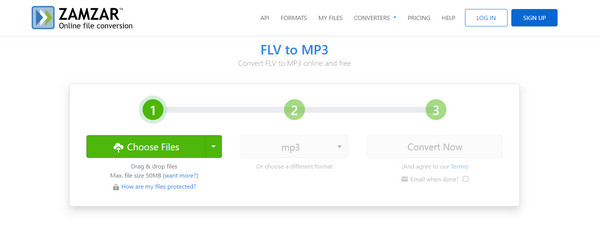
Abschluss
Was können Sie über die besprochenen FLV-zu-MP3-Konverter sagen? Sicherlich können alle Ihnen dabei helfen, FLV in MP3 zu konvertieren und die neue Audiodatei auf verschiedenen Geräten zu genießen. Nun liegt es an Ihnen, welches Ihren Konvertierungsanforderungen am besten entspricht. Aber als Vorschlag: Ein Programm wie 4Easysoft Total Video Converter ist perfekt für Windows- und Mac-Computer. Das liegt nicht nur daran, dass es die Konvertierung nahtlos abdeckt, sondern auch daran, dass es mit seinen Bearbeitungs- und Verbesserungsfunktionen darüber hinaus funktioniert und Ihnen bei all Ihren Konvertierungen qualitativ hochwertige und verbesserte Ergebnisse liefert.
100% Sicher
100% Sicher


